WPS如何手动修改编号数字?
WPS手动修改编号数字需解除自动编号关联,通过自定义数值覆盖默认逻辑。检查多级列表层级关联,分节隔离区域并取消前后链接,确保局部独立。调整后续编号连续性,同步检查段落格式冲突,避免自动更新导致数值回滚,维持文档结构统一。
为什么需要手动修改编号数字
在使用WPS Word处理文档时,自动编号功能虽强大,但不一定总能满足个性化排版需求。以下情况往往需要手动修改编号:
某一段编号错误,需单独修正;
文档内容结构变动,导致需要从特定数字重新编号;
编号不从1开始,而从特定数值起始(如法律文件、项目文档);
需要跳过某些编号,实现编号断点。
了解如何正确手动修改编号,可避免因操作不当造成编号系统崩溃或格式错乱。
WPS手动修改编号的适用场景
普通段落编号(1. 2. 3. …)
多级编号(1.1、1.1.1等层级结构)
项目符号列表转数字编号
定制化编号格式(如“第1章”、“第2节”)
WPS如何手动修改编号数字(操作方法)
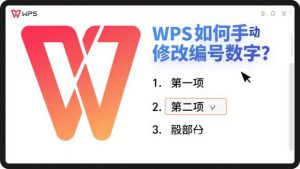
方法一:修改编号起始值
适用于段落编号想从某一数字开始,比如从“5”开始编号。
操作步骤:
选中需要修改编号的段落;
点击顶部菜单栏【开始】 > 【编号】右下角下拉箭头;
选择【设置编号格式】;
在弹出窗口中,勾选“从以下编号开始”,输入你想要的起始数字;
点击【确定】保存。
✅ 注意事项:此操作仅影响当前编号列表,不会更改其他段落编号。
方法二:右键手动调整编号
适用于已自动生成编号,但某一项需要改动的情况。
操作步骤:
鼠标右键点击需要修改编号的段落前的编号;
选择【设置编号值】或【重新开始编号】;
输入所需数字,如“7”;
点击【确定】即可手动变更当前编号。
✅ 建议在修改后立即检查其前后段落编号是否逻辑一致。
方法三:应用“编号值设置”自定义层级
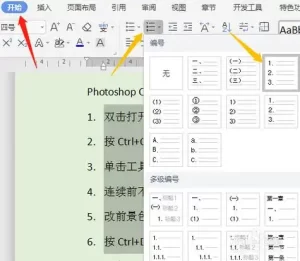
适用于多级编号文档中,某一层级编号出错或需要跳号时使用。
操作步骤:
选中层级段落(如三级标题);
点击【开始】 > 【多级列表】 > 【定义新的多级列表】;
在层级编号设置中,自定义当前层级的编号起始值;
点击【确定】,系统将从你指定的值继续编号。
方法四:取消自动编号后手动输入数字
在某些场景下,如编号格式复杂、不规则,建议关闭自动编号,纯手动输入。
操作步骤:
选中自动编号的段落;
点击【开始】 > 【编号】 > 【无】(取消自动编号);
自行输入编号(如“1.”、“2.”);
使用“Tab”或空格控制缩进。
⚠️ 注意:此方法无法自动更新编号,适合用于不规则编号结构。
避免编号错乱的技巧建议
| 技巧 | 说明 |
|---|---|
| 不混用手动与自动编号 | 自动编号与手动修改冲突会导致格式失效 |
| 修改编号后及时检查层级 | 避免层级跳跃或重复编号 |
| 使用“定义新的多级列表” | 统一管理层级更安全 |
| 模板控制编号格式 | 复杂文档建议使用统一模板规范编号体系 |
常见问题
我修改编号后后续编号也跟着变化了怎么办?
无法设置编号从某个数值开始怎么办?
手动输入编号后格式乱了怎么办?
在WPS表格中使用SUMIF函数进行条件求和,首先确定求和范围、条件区域及条件。…
在 WPS 文档中插入视频无法播放时,您可以先将视频转换为兼容性最好的 MP4(…
在WPS表格中,将单元格内的汉字与数字分开,可以借助文本函数(如LEFT、RIG…
WPS演示支持通过插入多张图片并设置“动画”中的轮播效果或使用“触发方式”实现自…
在WPS文字中添加文档分页符,只需定位光标至需分页处 → 点击顶部菜单栏「插入」…
在WPS Office中,用户可以通过“选项”→“界面”→“语言”菜单,一键切换…

